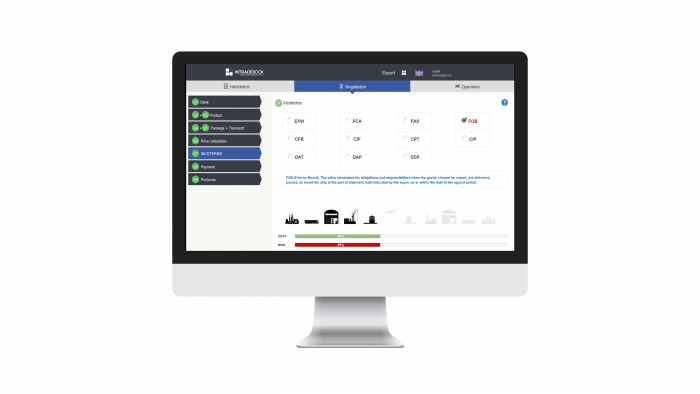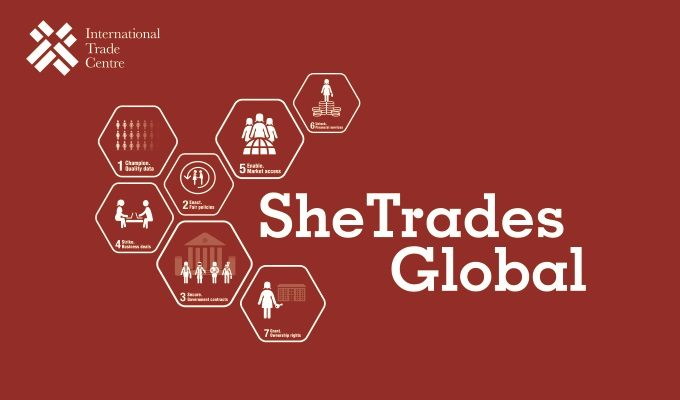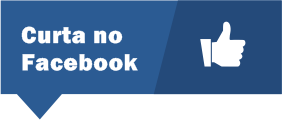Passo a passo para Exportação pela plataforma Intradebook
Passo a passo para Exportação pela plataforma Intradebook
1) Faça o Cadastro na plataforma Intradebook.
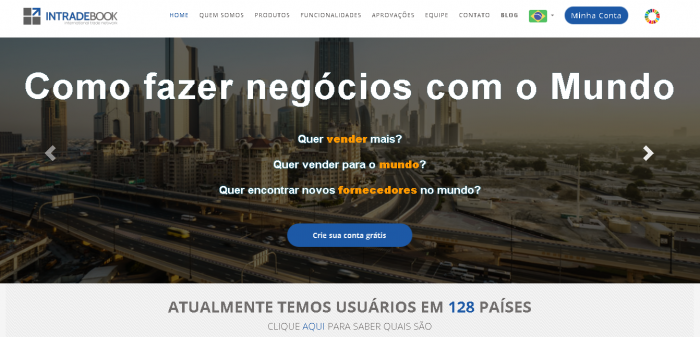
2) Após fazer o cadastro da conta entre no módulo InBusiness (mercado) .
3)Cadastre seus produtos no módulo InBusiness (mercado), preferencialmente em inglês para que outros usuários possam ter acesso global. Para fazer a tradução você pode acessar o Google Translator (https://translate.google.com/) (mercado).
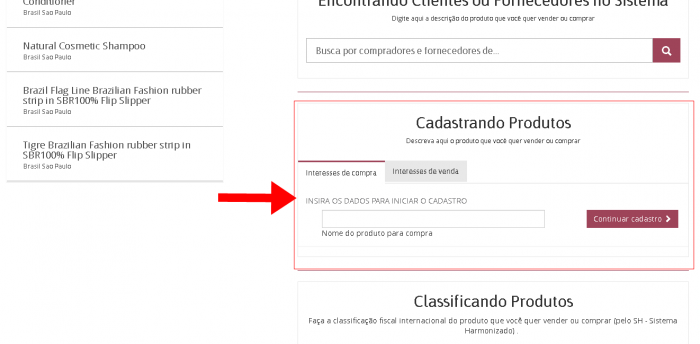
4)Faça a classificação tarifária de seu produto (mercado). Pode ser que isto seja necessário em algum momento.
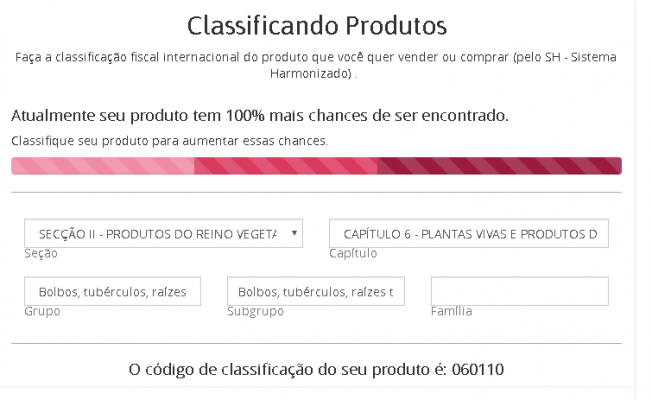
5)Pesquise por potenciais clientes para seu produto na Busca Otimizada do módulo InBusiness, informando o Produto e o País (mercado).
6)A Busca Otimizada vai mostrar os principais resultados buscados para Produto e País. Escolha os sites que você quer visitar e conhecer. Existe outra alternativa de busca no próprio sistema da Intradebook, mas ainda não tem tantos dados como o próprio Google.
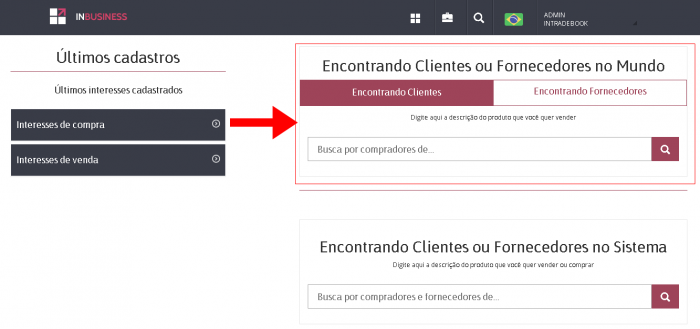
7) Selecione e salve os resultados da Busca Expandida no seu Cadastro de Novos Clientes (mercado).
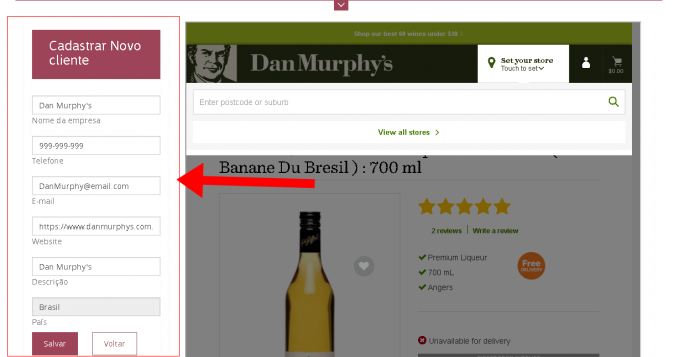
8)Vá para o Dashboard do alto da página e acesse o módulo InTrade (rotinas).
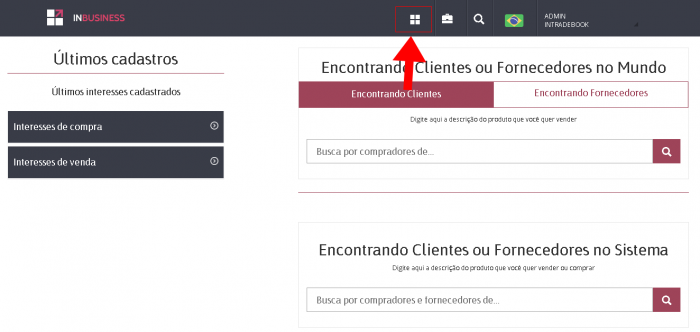
9) No módulo InTrade você vai ser encaminhado para campos de Exportação e Importação. Acesse a Exportação.
10) Ao abrir o campo da Exportação você vai ver as janelas de HABILITAÇÃO, NEGOCIAÇÃO e OPERAÇÃO.
11) Na HABILITAÇÃO você vai conhecer as teorias, vantagens e canais de exportação. Também vai poder fazer o Teste de Potencial Mercadológico e fazer uma Pesquisa de Mercado. Não pule este passo, a não ser que você já seja um profissional. É muito importante este conhecimento teórico.
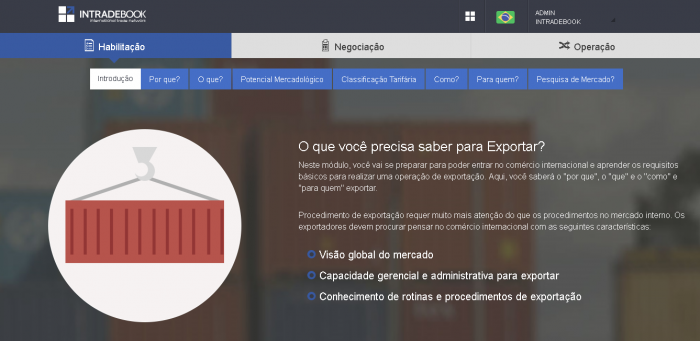
12) Agora você vai ser encaminhado para a NEGOCIAÇÃO, onde você vai informar o seu país (Origem) e o país para onde você vai exportar (Destino) no lado direito onde vai estar escrito “Iniciar Nova Exportação”.
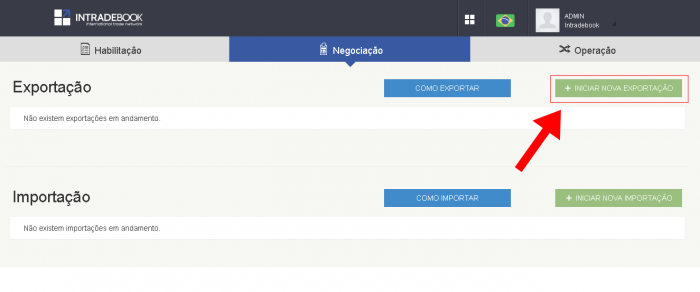
13) Identifique se sua Negociação é Real ou Simulação.
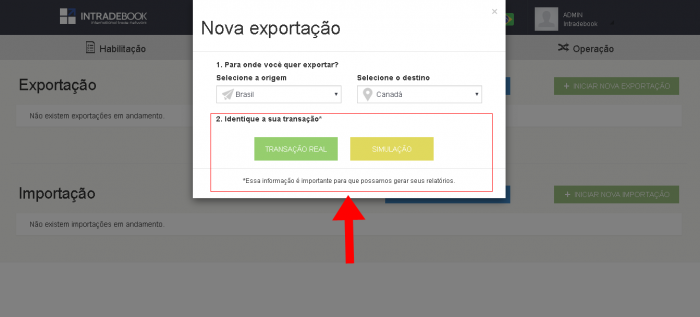
14) Adicione o cliente que você encontrou na Busca Expandida.
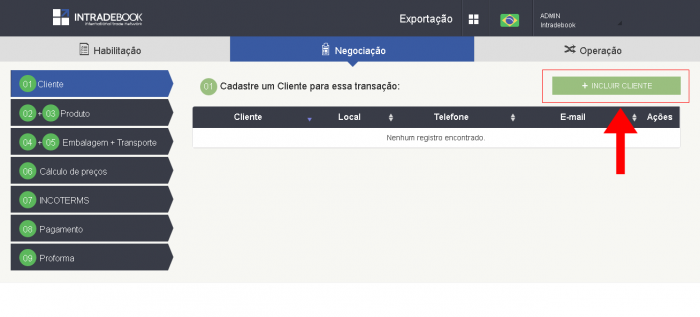
15) Agora você vai calcular o Preço de Exportação de seu produto. Se você for comerciante calcule pela planilha “a partir do preço no mercado interno”. Se você for fabricante calcule “a partir do custo de produção”.
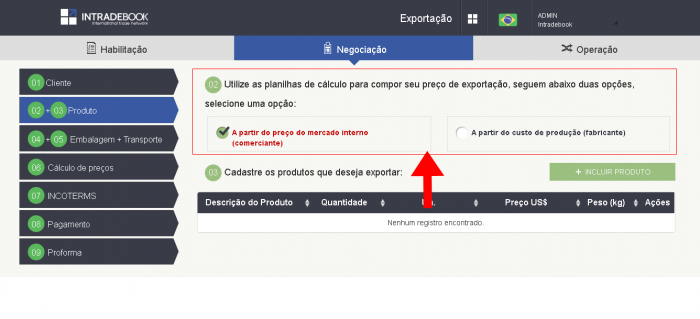
16) Faça o Cadastro de Produto conforme abrir na janela.
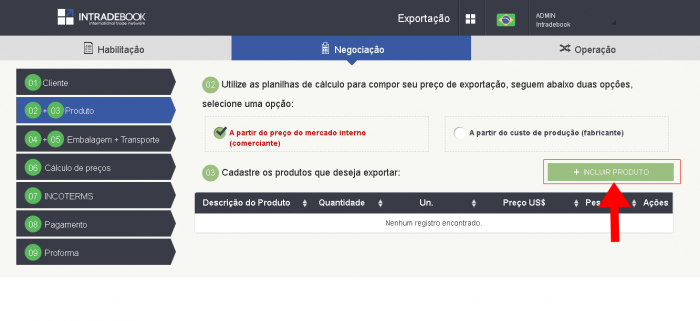
17) Após o Cadastro de Produto avance, e agora você vai informar os dados da Embalagem. Informe os dados unitários.
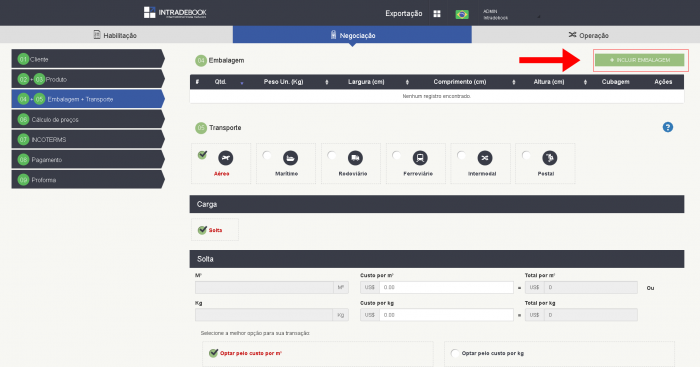
18) Próximo passo é escolher a modalidade de transporte internacional.
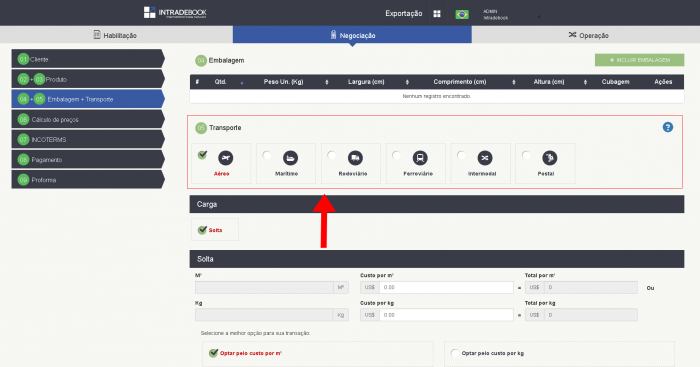
19) Escolha se é carga solta ou container.
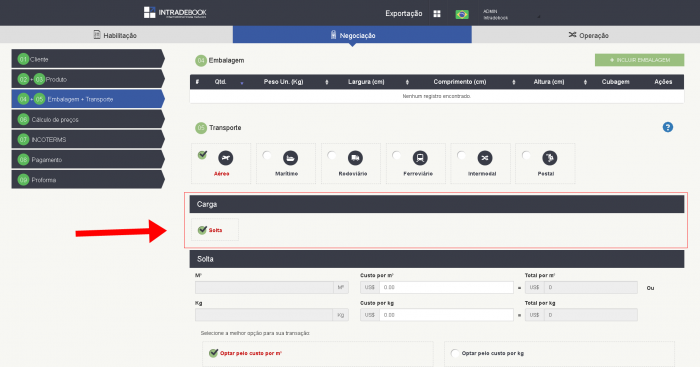
20) Se container, escolha o tamanho do container. O sistema vai dizer para você Quanto que a mercadoria está ocupando no container. Em função desta informação você pode aumentar ou diminuir a quantidade de peças, o tamanho do container ou o número de containers necessário. Você pode também informar o custo estimado do transporte.
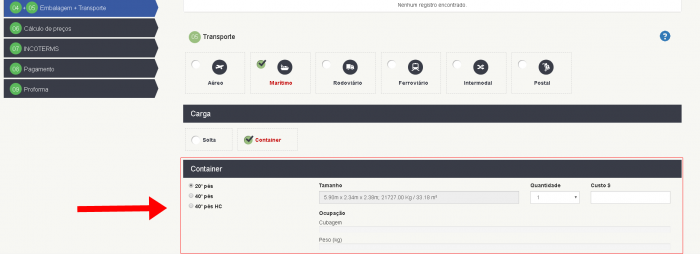
21) Próximo passo preencha a Planilha de Cálculo de Preços para Exportação. Os valores que você informar serão somados ou diminuídos no cálculo de preços de forma que você tenha um preço líquido sem impostos. Você terá seu Preço de Exportação.
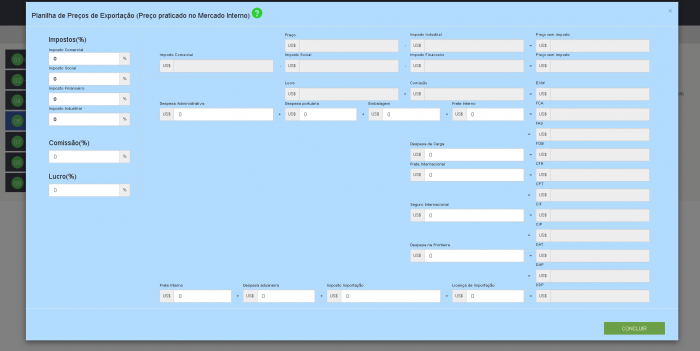
22) Agora escolha a modalidade de Incoterms que você quer oferecer para seu cliente. Veja os custos e riscos de cada uma delas no gráfico.
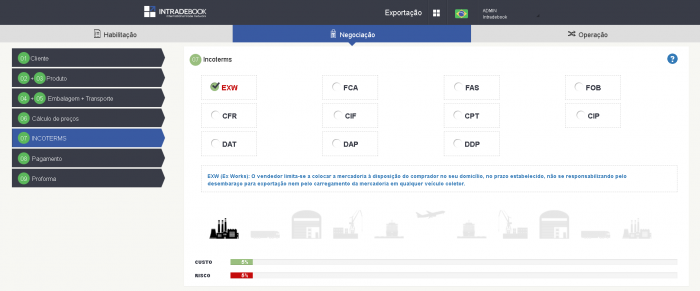
23)Agora vá para a escolha da Forma de Pagamento que você quer oferecer para seu cliente. Veja os riscos de cada uma delas no gráfico.
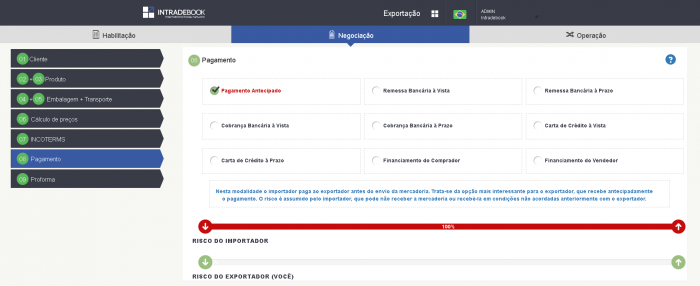
24) Pronto. Agora você vai elaborar a Proposta (Proforma Invoice). Clique no botão Elaborar e Imprimir.
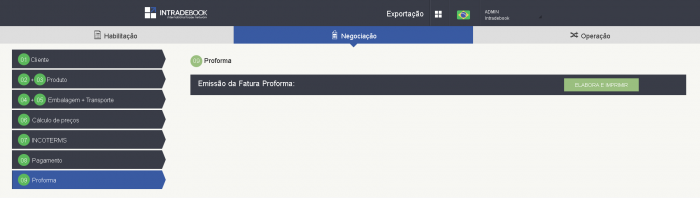
25) Para você alterar o idioma (inglês, espanhol e português) vá na barra superior e assinale o idioma que você deseja.
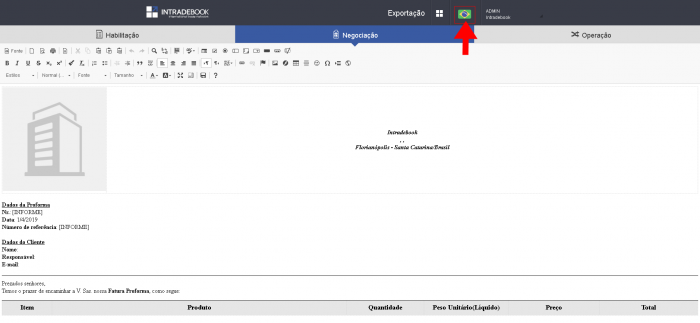
26) Você pode também editar o que quiser na Fatura Proforma.
27) Para salvar a Fatura Proforma clique no botão Imprimir, vá para o botão “Alterar” e escolha “Salvar em PDF”. Escolha como você quer salvar o documento.
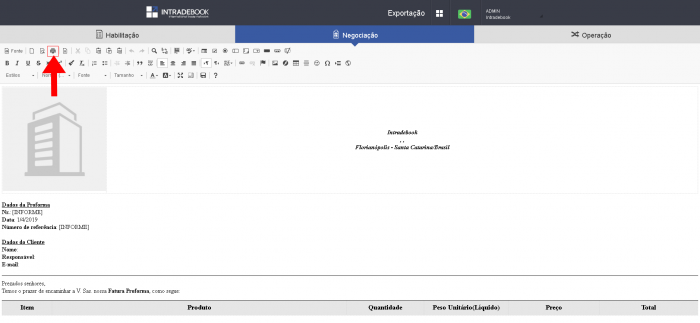
28) Com a Fatura Proforma salva agora você pode enviá-la para o seu cliente por e-mail.
29) “Já enviou a Fatura Proforma para seu Cliente?”. Se não, veja por que não. Se sim, você vai ser direcionado para a próxima pergunta:
30) “Seu Cliente aceitou e concordou com as condições da Fatura Proforma?”. Se não, verifique qual o problema. Se sim, você será direcionado para a próxima pergunta:
31) “O seu Cliente aceitou as condições abaixo?”: Se não, verifique qual o problema. Se sim, você será direcionado para a OPERAÇÃO, que é o passo-a-passo para você executar o que você negociou.
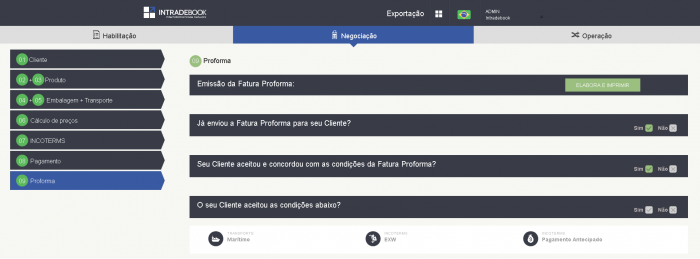
32) A partir de agora, na janela de OPERAÇÃO, você será conduzido para concluir a operação, passo-a-passo. Basta você responder as perguntas e realizar as tarefas que cada passo exige.
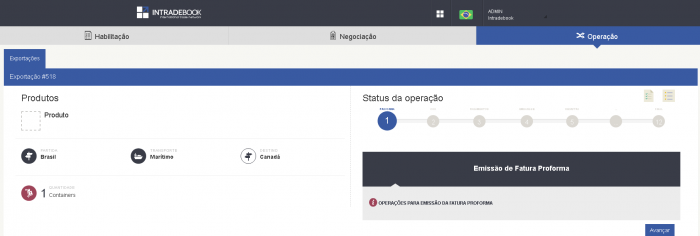
33) Nesta fase de OPERAÇÃO você também será conduzido para consultar e contratar diversos serviços de logística que você irá necessitar. Todos estes serviços estarão disponíveis no módulo InService.
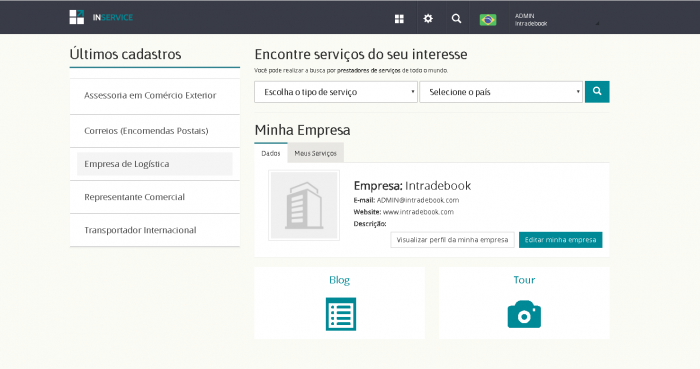
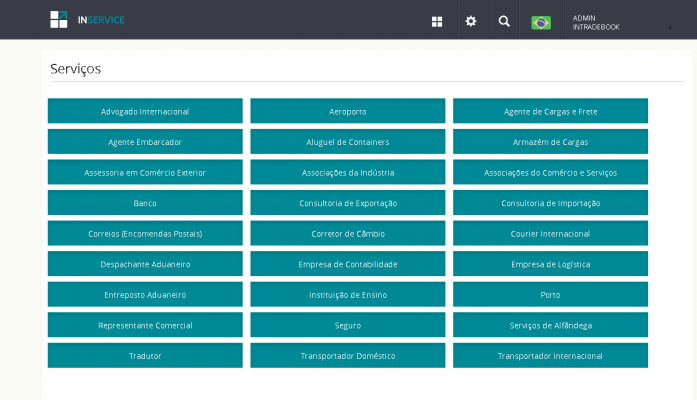
34) Para qualquer outra dúvida mande sua mensagem pelo chat disponível em nossa página ou mande um e-mail para suporte@intradebook.com.
35) Você também pode conhecer mais sobre comércio internacional aqui no Blog ou consulte nosso fórum.
Para saber mais sobre a plataforma Intradebook e nosso conceito de Mercado, Rotinas e Logística, tudo junto na mesma plataforma, leia nosso blog “Como exportar pela plataforma Intradebook“.